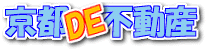

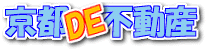
|
|

|
|
| ******************************************** | |
| ソフト名 : Excel DE 間取り図 | |
| ソフト種別 : フリーソフト | |
| ******************************************** | |
| ●概要 | |||||||||||||||
| 1.ツールバーのコマンドボタンにより簡単にExcelで間取り図が作成できます。 | |||||||||||||||
| 2.間取り図作成時によく使う図形を、自分で登録し繰り返し使用することが可能です。 | |||||||||||||||
| 3.自分で作った図形やテクスチャを利用することによりオリジナルの間取り図が作成できます。 | |||||||||||||||
| 4.作成した間取り図をJPG形式で保存することも可能です。 (明熊氏の「SaveJPG.DLL」を利用しています。明熊工房 http://www.akikuma.net/whatnew.html) |
|||||||||||||||
| ●動作(確認済み)環境 | |||||||||||||||
| WindowsXP Excel2002 |
|||||||||||||||
| ●ツールバーおよびコマンドボタンの説明 | |||||||||||||||
| 「図形の貼り付け」ツールバー |
|
||||||||||||||
| 「図形の回転等」ツールバー |
|
||||||||||||||
| 「名前登録等」ツールバー |
|
||||||||||||||
| 注1 「伸縮横」ボタンや「伸縮縦」ボタンで図形を伸縮する場合は、外壁や壁など柱を含むものは実際の間数より+0.1とし、 白抜きの壁や窓など柱と柱の間に配置するものは実際の間数より−0.1とします。 |
|||||||||||||||
| ●使用方法 | |||||||||||||||
| ※ご使用前に必ずSaveJPG.DLLはシステムフォルダ(C:\windows\systemなど)に移動させてください。 | |||||||||||||||
| 1.間取り図の作成方法 | |||||||||||||||
| 1)「Madori」シート上で任意のセルを指定し「壁・横」「壁・縦」ボタンおよび「伸縮横」「伸縮縦」ボタン などを利用して外壁や壁を作成します。 |
|||||||||||||||
| 2)次に窓などの図形を貼り付けます。貼り付ける位置の左端のセルを指定し貼り付けたい図形の ボタンを選択します。「伸縮横」「伸縮縦」ボタンなどを利用しながら長さや大きさを調整し必要な図 形をすべて貼り付けます。 ※和室や洋室などの図形は最後に貼り付け「最背面へ移動」ボタンで背面に移動した方が作業がしやすいと思います。 ※思い通りの位置に図形が貼り付けられなかった場合は、キーボードの矢印キーなどを利用して移動してください。 |
|||||||||||||||
| 3)「図形描画」ツールバーの「オートシェイプ」や「四角形」などを利用し、敷地境界線やベランダな ど必要な図形を追加し、「塗りつぶし効果」でグラデーションをつけたりテクスチャの挿入をします。 また「テキスト ボックス」や「ワードアート」を利用すれば文字を入れることも可能です。 ※追加した図形にフロアーなどのテクスチャを挿入する方法・・・「図形描画」ツールバーの「塗りつぶしの色」ボタンの矢印 部分をクリック→「塗りつぶし効果」をクリック→「テクスチャ」タブを選択→挿入したいテクスチャを選択し「OK」ボタンを押し ます。 ※挿入したいテクスチャがない場合は、「テクスチャ」タブを選択後「その他のテクスチャ」をクリックし「Excel DE 間取り図」 のフォルダ内の「Texture」フォルダを選択してください。当方で作成したテクスチャがご利用いただけます。(気に入ったも のがない場合は、自分で作ってください。自分で作るのが「めんどくさい」という方や作成するソフトをお持ちでない方は、ご 連絡頂ければ当方で作成させていただきます。但し、ご希望通りのものができるかどうかは解かりません。また作成日時 等のお約束はできませんので予めご了承ください。) |
|||||||||||||||
| 4)最後に「図形描画」ツールバーの「オブジェクトの選択」ボタン | |||||||||||||||
| を利用し、マウスでドラッグしながらすべての図形を囲みます。すべての図形が選択できたら「グル ープ化」ボタンで図形のグループ化をして完成です。右クリックでコピーをすれば、他のエクセルブッ クなどに貼り付けることも可能です。 |
|||||||||||||||
| 5)作成した間取り図をJPG形式で保存する場合は「JPG保存」ボタンを利用し適当なフォルダに名 前を付けて保存します。 | |||||||||||||||
| 2.図形の名前登録および確認方法 | |||||||||||||||
| 1)「Zukei」シート上に「図形描画」ツールバーのオートシェイプなどを利用して新しい図形を作成しグ ループ化します。 |
|||||||||||||||
| 2)グループ化した図形が選択されている状態で「名前登録」ボタンを押します。InputBoxが表示され ますので「図形の名前一覧表」の中で名前を登録するセルを指定(クリック)し「OK」ボタンを押します。 |
|||||||||||||||
| 3)次に名前を入力するInputBoxが表示されますので登録する図形の名前を入力して「OK」ボタンを 押し名前登録の完成です。 |
|||||||||||||||
| 4)「図形の名前一覧表」の名前が登録されているセルを指定し、「図形確認」ボタンを押すと、その 名前の図形が選択されます。図形の名前を確認するときなどにご利用ください。 |
|||||||||||||||
| 3.印刷について | |||||||||||||||
| カラー印刷の環境がない場合や白黒で印刷したい場合は、「メニュー」バーの「ファイル」から「ページ 設定」をクリックし「シート」タブを選択します。「白黒印刷」のチェックボックスにチェックを入れて「OK」 ボタンを押します。これで余計なテクスチャや色などは印刷されません。 |
|||||||||||||||
| --------------------------------------------------------------------------------------- | |||||||||||||||
| --------------------------------------------------------------------------------------- |
| ★[注意事項] |
| ※このソフトを使用した結果については、当社は一切の責任、保証は致しません。 このことに同意した上で、ご使用下さいますようお願いいたします。 |
| --------------------------------------------------------------------------------------- |
| ★ご意見・ご質問は下記のメールアドレスまでお願いいたします。 |
| a_support@kyotodefudosan.com |
| --------------------------------------------------------------------------------------- |
| ★Webページ |
| 京都 DE 不動産 |
| --------------------------------------------------------------------------------------- |
| □□ |